[ ホーム | 開催日&申し込み | AWS入門講座内容 ]
初心者向けAWS入門講座 「1日集中AWS入門対面講座」内容

AWS入門講座の特徴
- スクールで準備するPC使用
- 6名の少人数制 ※お申し込み受付のタイミングによっては7名となる場合があります。
- 初心者向けに特化した1日完結講座
- 実績のあるITスクールが運営
- 経験豊富なスクール講師が担当
- 特典:当AWS講座で使用するテキスト無料配布
東京・大阪・名古屋の各会場で定員6名の少人数で行われるので、気になっている点はなんでも気軽に聞くことができるAWS入門講座です。
1日集中AWS入門講座(AWS入門講座)の申し込み
【日程】: 開催日程
【定員/時間】: 6名の少人数 / 10時~17時
【受講料】: 29,800円 (税込)
【特典】: 当AWS講座で使用するテキスト無料配布
【会場】:
■東京開催:東京都の神田駅、秋葉原駅周辺の神田ITスクール内会場
■大阪開催:大阪府の大阪駅、梅田駅周辺の会場
■名古屋開催:愛知県の名古屋駅、栄駅周辺の会場
【受講者の声】: 1日集中AWS入門講座の受講者の声はこちらへ
【受講風景】: 神田ITスクールの1日講座受講風景はこちらへ
「1日集中AWS入門講座」では、、、
1日集中AWS入門講座(AWS入門講座)では、受講者全員が1人1台のパソコンを操作しながらのワークショップ形式でレクチャーします。
講師の手順に従って作業を進めながら、実際に手を動かすことでAWSの実践的な基本操作方法を知り、身につけることができます。
また近年、AWS、クラウドなどの言葉をよく耳にするようになりましたが、その全体図がよくイメージできない方は少なくないと思います。
よくわからないまま操作方法だけを学んでも、実践には活かせません。
そこで当講座では、AWSの仕組み、役割について一般のサーバーとの比較をしながら図を使って説明します!
※サーバーやインフラ系についてわからない方にも全体図がわかるような解説となっています。

こんな悩みはありませんか・・・
★初めてのAWS、何から勉強すればいいのかわからない…
★専門用語や機能が多すぎて、何がどうなっているのかがイメージできない
★AWSを利用するメリット、デメリットがよくわからない
★仕事で取り入れるためのポイントを抑えたい
★参考書の通り、操作したが、思うように動作しない…
たった7時間のAWS入門講座が終わったら、、、
・AWSは多機能ですが、実践的に使える機能とその使い方についてポイントが把握できるようになります!
・当講座を受けることでAWSの実践的な使い方だけでなく、サーバーの仕組みがイメージできるようになり、サーバー構築のやり方について理解できるようになります!
神田ITスクールの1日講座の受講風景
神田ITスクールの1日講座受講風景写真で、雰囲気をご確認ください。
受講風景写真ページへは、こちらをクリックしてください。
AWS入門講座(AWS入門講座)の講座内容
はじめに 当講座の概要
当講座について
- 当講座の運営会社について
- 当講座の進め方
- 当講座の構成
- 全額返金について
1.クラウドサービスとは
システム基盤とは
- 機能要件と非機能要件
- システム基盤とは
オンプレミスとクラウドサービス
- オンプレミスとは
- オンプレミスのデメリット
- クラウドサービスとは
- クラウドサービスのメリット
- クラウドサービスのデメリット
マネージドサービスとアンマネージドサービス
- マネージメントサービスとは
- マネージドサービスの種類
レンタルサーバーとの違い
- クラウドとレンタルサーバーの主な違い
- 料金形態の違いについて
- 料金の目安
主なクラウドサービス
- 主なクラウドサービス
2.AWSの基本
AWSの主な特徴
- AWSの主な特徴
- AWSの代表的なサービス
AWSでよく使われるクラウドデザインパターン
- クラウドデザインパターンとは
- 主なデザインパターン
AWSのデータセンター
- リージョンとは
- アベイラビリティゾーン(AZ)とは
3.AWSを使ってみよう
①AWSアカウントを登録する
- アカウント登録手順の概要
②AWSにサインインする
- 操作手順サインインの手順
- AWSマネージメントコンソール画面への移動
- AWSマネージメントコンソール画面の説明
③リージョンを切り替える
- 東京に切り替える理由
- リージョンを切り替える手順
④ダッシュボードを確認する
- ダッシュボードとは
- ホーム画面からダッシュボードを確認する
- ホーム画面以外からダッシュボードを確認する
- メニューからダッシュボードを確認する
⑤ユーザーを追加する
- ルートユーザーとIAMユーザー
- アクションとポリシー
- 操作手順(ユーザー追加)
- 操作手順(追加したユーザーでログイン)
⑥請求情報を管理する
- 請求情報を管理すべき理由
- 操作手順(AWSアカウントで再ログイン)
- 操作手順(AWSアカウント情報の設定画面を確認)
- 操作手順(現在の課金情報を確認する)
- 操作手順(一定金額を超えたらアラートされるようにする)
4.S3でWebサイトを公開しよう
Webサイトを公開する仕組み
- Webサーバーとは
AWSを使ったWebサーバー構築方法
- 一般のサーバー構築の方法
- EC2を使う方法
Amazon Simple Storage Service(S3)とは
- Amazon Simple Storage Service(S3)とは
- S3の料金
- S3を使ったサーバー構築方法
- S3を使ったWebサーバー構築の流れ
①S3バケットを作成する
- S3ダッシュボードを開く
- S3バケットの作成
②Static website hosting機能を有効にする
- プロパティ画面を開く
- Static website hosting機能を有効にする
- Webサーバーとしての動きを確認
③匿名アクセスできるようにする
- 匿名アクセスを有効にする方法
- 匿名アクセスを有効にするバケットポリシーを用意する
- パブリックアクセスのポリシーの適用可能の設定をする
- 用意したバケットポリシーを設定する
④公開したいファイルをアップロードする
- ファイルをアップロードする
- アップロードの確認
5.EC2でWordPressサイトを構築しよう
WordPress(ブログ)サイト公開の仕組み
- WordPressとは
- ブログサイトの仕組み
- ブログサイトの環境構築に必要なこと
- S3ではプログラムを実行できない
Amazon Elastic Compute Cloud(EC2)とは
- Amazon Elastic Compute Cloud(EC2とは)
- EC2でWordPressを運用する方法
- EC2の料金
- EBS(Elastic Block Store)とは
①EC2インスタンスを作成する
- インスタンスの作成を開始する
- AMIを選択する
- インスタンスタイプを選択する
- VPCとサブネットを選択する
- ストレージの追加
- セキュリティグループの設定
- インスタンス作成の確認
- キーペアの作成
- インスタンスの作成を確認
②SSHで接続する
- SSH接続の仕組み
- インスタンスのパブリックIPアドレスを調べる
- SSHで接続する
③LAMPサーバーをインストールする
- rootユーザーへ切り替える
- Apacheをインストールする
- PHPをインストールする
- MariaDBインストール
④WordPressをインストールする
- WordPressのファイルをダウンロード
- Webサーバーに反映させる
- WordPressのインストール実行
- WordPressの完成を確認する
6.RDSでDBインスタンスを活用しよう
Amazon Relational Database Service(RDS)とは
- Amazon Relational Database Service(RDS)とは
- RDSが対応するデータベース
- RDSの料金
- RDSを使うメリット・デメリット
①DBインスタンスを作成する
- EC2のアベイラビリティゾーンを調べる
- インスタンスの作成を開始する
- インスタンスの作成を確認する
②インスタンス間を接続する
- セキュリティグループのルールを編集する
③データのコピーをする
- エンドポイント(ホスト名)を確認する
- データベースのバックアップを取る
- バックアップをDBインスタンスに移動する
④WordPressのDBをインスタンスに変更する
- WordPressのDBを変更する
- 変更内容を適用させる
⑤EC2のMariaDBを停止する
- EC2のMariaDBを停止する
DBインスタンスのバックアップとリストア
- データベースのバックアップ
- スナップショットからの復元
質疑応答
AWSの利用料について
講座はAWSの「1年間の無料利用枠内」で進めるため基本的に利用料は発生しませんが、100~500円程度の利用料が発生する可能性もございますので、予めご了承ください。
準備して頂くもの
・筆記道具のみご持参ください。
・PCはスクールで準備します。
受講いただくには「AWSアカウント」が必要です
開催当日までにこちらを参考にアカウントの取得をお願いいたします。
当日は時間が限られているため、上記ご準備を忘れてしまった場合はキャンセル処理とさせていただきます。
AWS初心者向けの1日講座です。
神田ITスクールのAWS講座は、完全初心者向けです。7時間で、これまで持っていたAWSへの苦手意識が大幅に解消され、操作もスムーズにできるようになります。
講座参加者は、事前の知識不要。
当講座では、簡単とは言え初心者がつまづいてしまう点、分かりづらい点をスムーズに習得できるようにご案内致しますので、現時点での経験や知識にとらわれず、PC操作をできる方ならどなたでも参加して頂けます。

少人数制で、受講者の皆さんの理解度を確認しながら進めますので、初心者の方でも安心して受講することができます。

適度なタイミングで休憩を挟みながら、終始リラックスしたムードで講座を進めます!

受講生の方は、なぜか人柄の良い人ばかりが集まる傾向があります。
ぜひ交流を深めてください。
【特典】
これからAWSの学習に励むためのAWS基礎知識が網羅されたテキストを配布いたします。
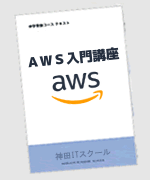
「AWS入門」テキスト(デザインは予告なく変更となる場合があります)
【当日の流れとタイムスケジュール】
【10時】 1日集中AWS入門講座開始(講座の流れ説明、講師紹介)
●第1章 クラウドサービスとは
●第2章 AWSの基本
●第3章 AWSを使ってみよう
【12時~13時】 休憩(昼休み)
また、10時~16時の間にも小休憩を挟みますので、ご安心ください。
【13時~16時半】
●第4章 S3でWebサイトを公開しよう
●第5章 EC2でWordPressサイトを構築しよう
●第6章 RDSでDBインスタンスを活用しよう
【16時半~17時】
●質疑応答
【17時】 講座終了 (お疲れ様でした。)
※所要時間は目安で、少し前後する場合がございます。
利用するPC、LAN、及びテキストについて
・講座で使用するデスクトップPCはスクールで用意しています。(もちろん無料です。)
・スクールで貸し出しするPCのOSはWindows10で、TeraTermがインストールされています。
・当AWS講座で対応するOSは、Windows 8/Windows 10/macOSです。
・ノートPCやタブレットの持ち込みは可能ですが、講座の受講ではご利用いただけません。
・有線LAN&無線LAN(Wi-Fi)の両方を用意しています。
・使用するテキストは、特典として無料で配布します。
・資料改変に伴い、講座内容は予告なく変更となる場合があります。
決済・キャンセルポリシーについて
お問い合わせ
・こちらで解決できない場合は、お問い合わせフォームからご連絡ください
神田ITスクールのAWS講座のインストラクター

毎年、多くの企業の新入社員向けIT研修を手がけている【神田ITスクール】の講師が担当します。
初心者向けの指導実績が豊富ですので、どなたでも安心して受講していただけます。
■崔 光護
神田ITスクール 主席インストラクター
■田代 由佳
神田ITスクール インストラクター
■長谷川 美奈子
神田ITスクール インストラクター
■鈴木 惇太
神田ITスクール インストラクター
■小林 祐基
神田ITスクール インストラクター
その他多数のベテラン講師が在籍しています。
会場アクセス(東京開催)
※講座の性質上、遅刻や途中参加には対応できません。
万が一、到着が10時を越えた場合は、他の日程に変更させて頂きます。
事前に下記の地図等で会場までの道順をご確認の上、余裕をもってお越しください。
会場アクセス(大阪・名古屋開催)
<<会場へのアクセスについて>>
会場は、開催日によって異なります。必ず事前に地図等で会場までの道順をご確認くださいますようお願いします。
講座の性質上、遅刻や途中参加には対応できません。
万が一、到着が10時を越えた場合は、他の日程に変更させて頂きます。余裕をもってお越しください。
よくある質問
Q:受講料の領収書は発行されますか?
A:領収書は、お支払完了後にPDFでダウンロードできます。Q:お昼休み時間または休憩時間がありますか?
A:お昼休み時間は当日講座の進み具合で30分~50分とさせて頂きます。
また、小刻みに10分休憩を数回とらせて頂きます。Q:教室内の受講中に飲み物は飲んでよいでしょうか?
A:もちろん、お水、コーヒー及びジュース等の飲料水は自由に飲むことができます。Q:お弁当について
A:お弁当やパン等を持参したり、近くのコンビニで買ってきたりして召し上がる方々が多いです。
もちろん、昼休み時間に外出して食べてくる方々もいらっさいます。
時間が制限されていますので、ご自分のあったほうで昼休みを過ごすことができますQ:会場は何時から入場できますか?
A:会場は9時30分から入場できます。
余裕をもって9時40分頃に入場することをお勧めします。
必ず遅くても開始時刻の10分前(9時50分)までにお越しください。
お客様の声(対面・オンライン両方の感想が含まれています)

女性 20代

男性 20代
今年の4月から6月まで神田ITスクール様で新人研修を受けており、その際にはAWSを自分で操作することがなかったので、今回は実際に操作をして、どのようなものかある程度理解できたのでよかったです。また、資料がとても分かりやすく作られていて、とてもスムーズに進めることができたと感じています。 また別のセミナーにも参加する予定なので、これからもよろしくお願い致します。

女性 30代
現在、AWSによる開発をしています。チーム内の打ち合わせでAWSに関する話についていけないことが多いのですが、今回のセミナーで具体的な操作方法や仕組みが理解できたため、今後は話についていくことができそうだと感じました。

男性 20代
AWSの機能と使い方、使いどころなどを詳しく説明していただき、非常に勉強になりました。 業務でもAWSは使うことになるので、今回のセミナーを受講して必要な知識は身に着けられたと思います。 難しい部分も多かったですが、いただいたテキストを読んで復習していきたいと思います。

男性 20代
AWSにて各種サーバーを構築する際の大まかな手順については学ぶことができましたが、 細かい操作手順等は実際に自分で作業してみないと習得するのは難しく思います。 実務にて必要になった際には、本日いただいた資料等を参考にさせていただきたいと思います。 ありがとうございました。

女性 30代
丁寧に教えていただき、ありがとうございました。 手を動かすことでAWSの理解が深まりました。

男性 20代
Webアプリケーションの仕組みや、サーバー、ネットワークについて 詳しく説明いただきインフラ分野のことも勉強できました。 AWSの機能説明や実際の操作を見ることにより どうやってAWSを構築・運用しているのかイメージができました。

男性 20代
AWSについてザックリとした知識しかなかったですが、 具体的な構築過程等を見ることができ、 イメージをしっかり固めることができました。

男性 20代
難しい内容の部分を別のことに例えて説明してくださったため、 イメージがつきやすかったです。

女性 30代
本日のセミナーを受講してAWSというものを理解したので、時間ができたときに自分で今日の操作を 実際に行ってみようと思いました。
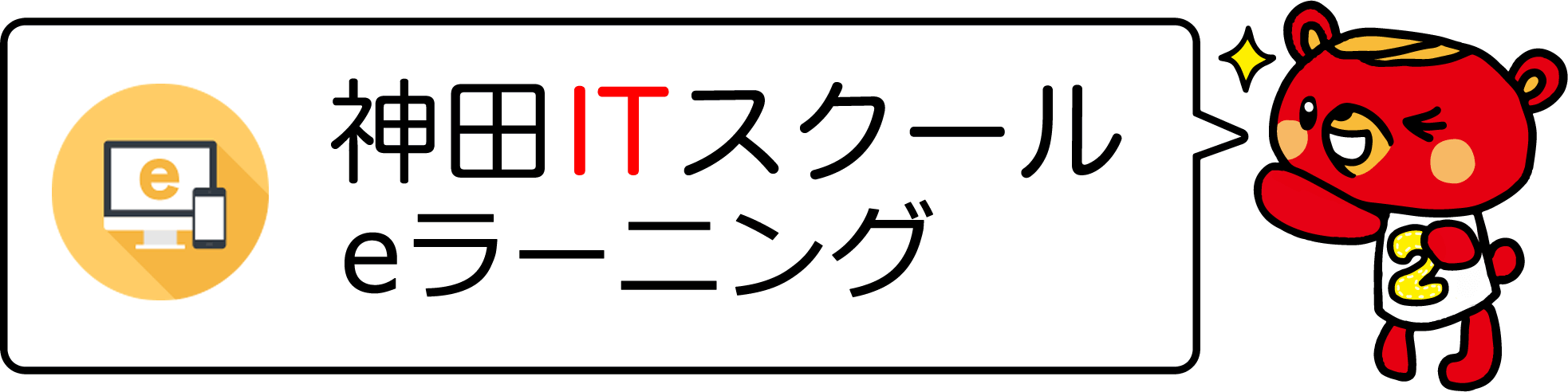
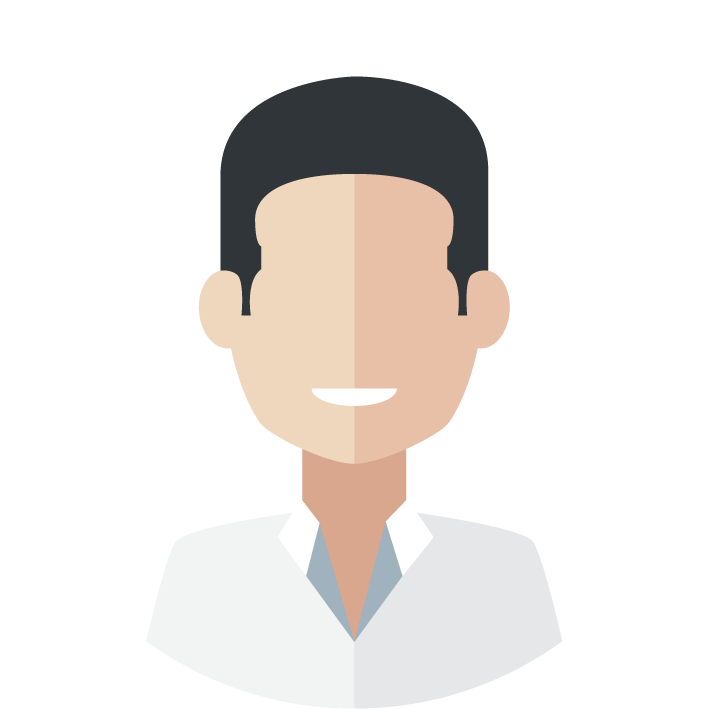


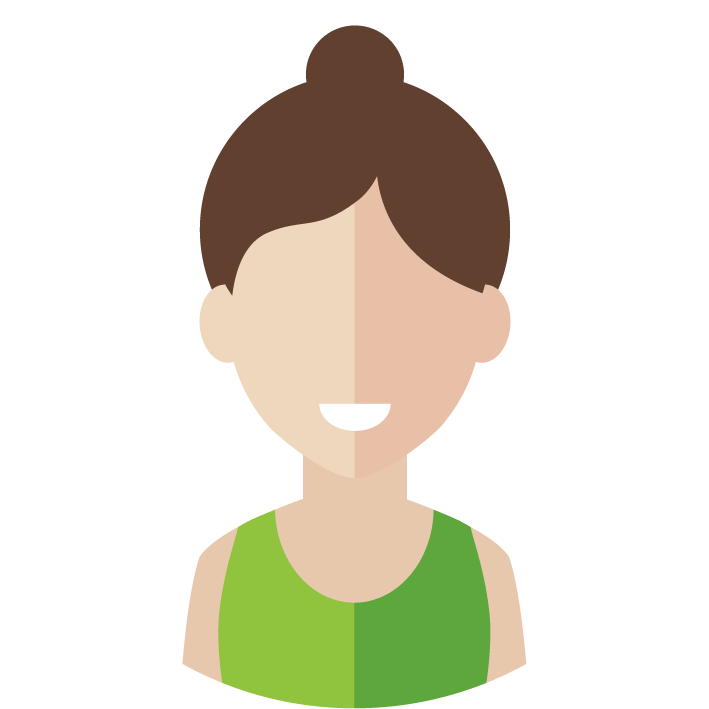
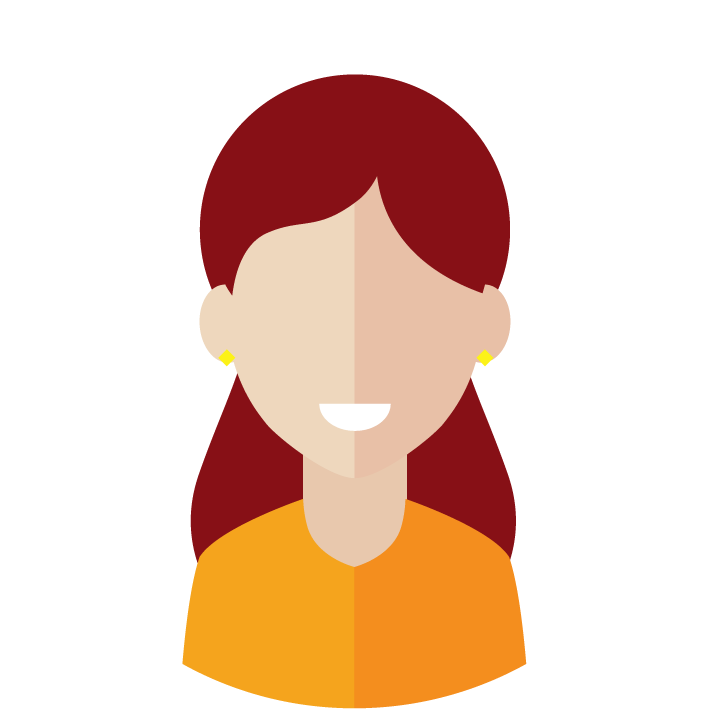


初心者でもわかりやすいよう丁寧に説明してくださりとてもわかりやすかったです。 今後使用する機会があれば活用していきたいと思います。